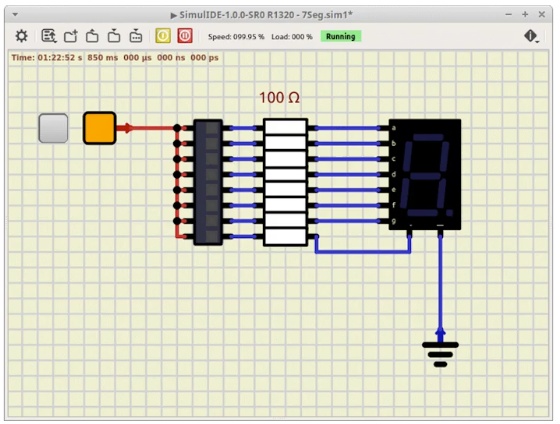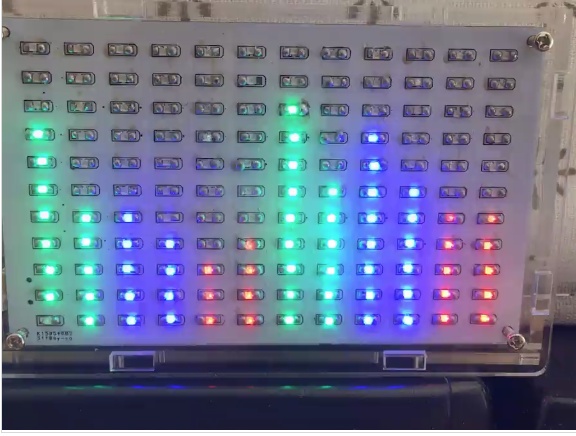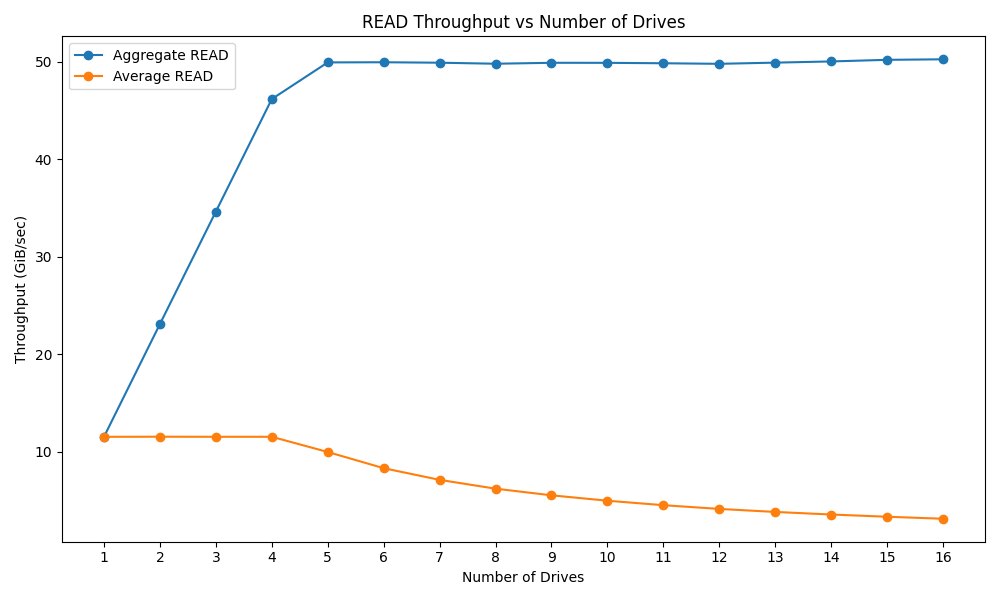嘿,大家好!欢迎回到博客。今天,我们来看看来自Elecrow的Pico W5微控制器开发板。他们很友好地把这个板子寄过来审阅,我非常渴望看到它与流行的Raspberry Pi Pico W和其他类似的板子相比如何。

Pico W5带来了几项令人印象深刻的升级,包括双频Wi-Fi、蓝牙5.0和USB-C连接。该板有两个版本:一个是众所周知的RP2040芯片,另一个是更新的RP2350。
我收到的版本是RP2040,

所以让我们直接进入开箱和第一印象。
打开
Elecrow
Pico W5
在包里,你会发现Elecrow Pico W5开发板,它与树莓派Pico的外形密切相关。这是一个好消息,因为这意味着该板与大多数Pico配件和模块已经存在兼容。


Pico W5的主要特点:
•有两种型号:RP2040和RP2350

•双频Wi-Fi (2.4GHz + 5GHz)
•蓝牙5.0

•更大的闪存(几乎是Raspberry Pi Pico W的两倍)8 mb
•USB Type-C接口

•26个GPIO引脚,支持SPI, I2C, UART, ADC和PWM

•板载LED和方便的复位按钮

•支持C/ c++, MicroPython
•可用的开源资源和教程
Pico W5 vs Raspberry Pi Pico W
这里是关键的区别更好的连接双频Wi-Fi和蓝牙5.0窗口只有2.4 GHz Wi-Fi在Pico W usb type-C上而不是micro usb更多的闪存和添加重置按钮相同的GPIO引脚,所以它与大多数Pico模块一起工作,如果你需要更好的连接和性能,它是一个更强大的选择
快速测试:闪烁板载LED
为了测试电路板,我使用Arduino IDE来闪烁板载LED。下面是一个简短的概述:
通过USB-C将Pico W5连接到您的计算机。

打开Arduino IDE..
•在Preferences中添加URL
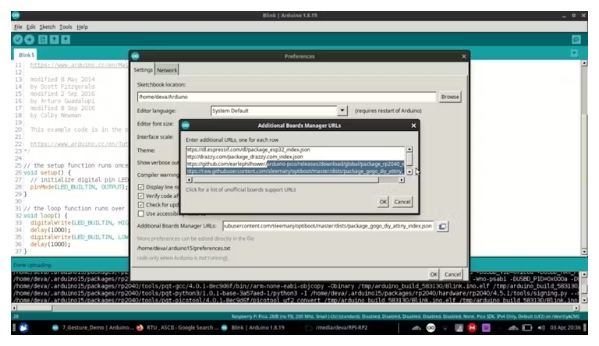
•进入“Boards Manager”,搜索“Raspberry Pi Pico RP2040”,安装。

•选择Raspberry Pi Pico板。
•上传标准的Blink草图。
•在Linux操作系统中,单板作为设备挂载(例如,RP2040),配置文件可见。
对于那些喜欢脚本的人来说,它也可以与MicroPython一起顺利地工作!

本文编译自hackster.io